d3d12core.dll不兼容如何处理?
更新日期:2023-10-19 22:43:00
来源:转载
很多小伙伴还不会操作这款软件,用户求助最多的就是d3d12core.dll不兼容如何处理,下面带给大家详细的教程,相信可以帮助到大多数的用户。

首先,我们需要弄清楚如何确定d3d12core.dll文件是否不兼容。当您尝试运行某个应用程序或游戏时,会收到一个类似于"d3d12core.dll未找到"、"d3d12core.dll缺失"或"d3d12core.dll不是一个有效的Win32应用程序"等错误消息。这些错误表明系统无法找到或加载所需的d3d12core.dll文件。要解决此问题,您可以尝试以下几种方法:
重新下载d3d12core.dll文件:可能文件出现了损坏与破损等等问题,或者是版本等不一致。那么最好办法就是重新下载与替换。推荐使用3dm游戏修复大师来搞定这个问题,修复工具自带自动扫描功能,一键就能修复,方便快捷。
DLL修复工具_一键修复所有dll缺失的解决方法-3DM游戏修复大师
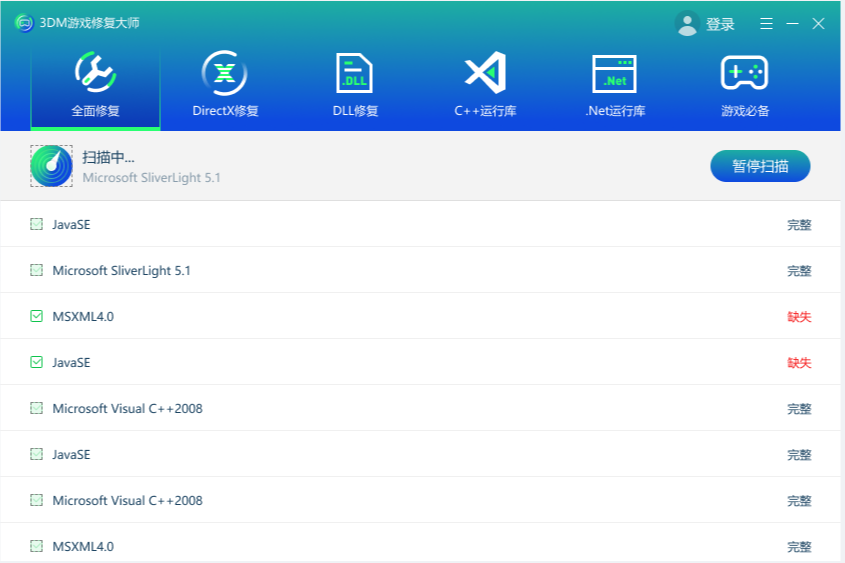
更新显卡驱动程序:d3d12core.dll文件与显卡驱动程序有关,因此更新最新的显卡驱动程序是解决此问题的有效方法。您可以访问显卡制造商的官方网站,找到适用于您的操作系统的最新驱动程序,并下载安装。安装后,重新启动计算机,然后再次尝试运行应用程序或游戏。
运行DirectX修复工具:Microsoft提供了一个DirectX修复工具,可用于解决与DirectX相关的问题。您可以从Microsoft官方网站上下载和运行该工具,它将自动扫描并修复系统中任何损坏的或丢失的DirectX文件,包括d3d12core.dll。运行修复工具后,重新启动计算机,然后尝试再次运行应用程序或游戏。
安装最新的Windows更新:Microsoft定期发布Windows更新以修复系统中的错误和漏洞。有时,d3d12core.dll不兼容的问题可能与操作系统中的某些文件损坏或缺失有关。因此,确保您的系统已安装最新的Windows更新是解决此问题的另一种方法。打开Windows设置,导航到“更新和安全性”选项,并检查是否有待安装的更新。如果有可用的更新,请下载并安装它们,然后重新启动计算机。
重新安装应用程序或游戏:如果上述方法都无法解决问题,您可以尝试重新安装遇到问题的应用程序或游戏。有时,d3d12core.dll文件可能已损坏或被其他文件替换,重新安装可能可以修复这个问题。首先,卸载目标应用程序或游戏,然后从官方网站重新下载并安装它。在安装过程中,请确保关闭任何与应用程序或游戏相关的其他程序。
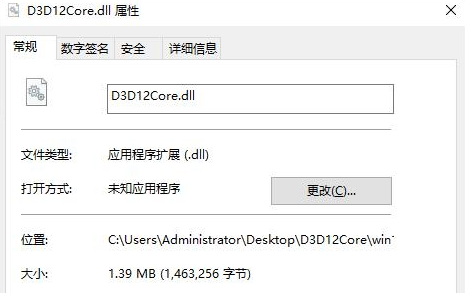
以上就是路由器小编今天为大家带来d3d12core.dll不兼容如何处理的全部内容了,只要你严格的复刻了小编的每一个步骤,那么就一定能可以快速的解决目前遇到问题。最后,希望大家能够多多鼓励小编,让路由器小编能够为大家带来更多的教程。
- monterey12.1正式版无法检测更新详情0次
- zui13更新计划详细介绍0次
- 优麒麟u盘安装详细教程0次
- 优麒麟和银河麒麟区别详细介绍0次
- monterey屏幕镜像使用教程0次
- monterey关闭sip教程0次
- 优麒麟操作系统详细评测0次
- monterey支持多设备互动吗详情0次
- 优麒麟中文设置教程0次
- monterey和bigsur区别详细介绍0次
周
月












